iPad 使用手册
- 欢迎使用
-
-
- 兼容 iPadOS 17 的 iPad 机型
- iPad mini(第 5 代)
- iPad mini(第 6 代)
- iPad(第 6 代)
- iPad(第 7 代)
- iPad(第 8 代)
- iPad(第 9 代)
- iPad(第 10 代)
- iPad Air(第 3 代)
- iPad Air(第 4 代)
- iPad Air(第 5 代)
- 11 英寸 iPad Air (M2)
- 13 英寸 iPad Air (M2)
- 10.5 英寸 iPad Pro
- 11 英寸 iPad Pro(第 1 代)
- 11 英寸 iPad Pro(第 2 代)
- 11 英寸 iPad Pro(第 3 代)
- 11 英寸 iPad Pro(第 4 代)
- 11 英寸 iPad Pro (M4)
- 12.9 英寸 iPad Pro(第 2 代)
- 12.9 英寸 iPad Pro(第 3 代)
- 12.9 英寸 iPad Pro(第 4 代)
- 12.9 英寸 iPad Pro(第 5 代)
- 12.9 英寸 iPad Pro(第 6 代)
- 13 英寸 iPad Pro (M4)
- 设置基础功能
- 让 iPad 成为你的专属设备
- 与亲朋好友保持联系
- 自定义你的工作区
- 充分利用 Apple Pencil
- 为儿童自定义 iPad
-
- iPadOS 17 的新功能
- 版权
在 iPad 上查看你的密码和相关信息
你可以查看和拷贝密码,添加备注(如安全问题提示),以及对 iPad 上储存的加密账户信息执行更多操作。iCloud 钥匙串会在你的所有批准设备上安全地使这些信息保持最新。
查看和拷贝网站或 App 账户的密码
对于使用密码的账户,执行以下一项操作:
你可以这样说:“显示我的密码。”了解如何使用 Siri。
前往“设置”
 >“密码”。
>“密码”。在登录屏幕,轻点
 。
。
轻点一个账户,然后轻点“密码”栏。
若要拷贝密码以在其他地方使用,请轻点“拷贝密码”。
查找和拷贝无线局域网密码
前往“设置”
 >“无线局域网”。
>“无线局域网”。如果已接入无线局域网,其名称会显示在屏幕顶部。若要查看包含所有已存储无线局域网的列表,请轻点右上方的“编辑”。
轻点网络名称旁边的
 。
。轻点“密码”栏。
若要拷贝密码以在其他地方使用,请轻点“拷贝”。
与附近亲友共享无线局域网密码
确保你的设备(共享密码的设备)已解锁且接入无线局域网。
在要接入该无线局域网的设备上选择该网络。
在你的设备上,轻点“共享密码”,然后轻点“完成”。
【注】若要共享无线局域网密码,设备必须位于蓝牙和无线局域网覆盖范围内,未在使用“个人热点”,且已添加为彼此的联系人。
为使用通行密钥或密码的账户添加备注
你可以安全保存有关恢复密钥信息、安全问题、PIN 码和类似详细信息的备注。
前往“设置”
 >“密码”,然后轻点一个账户。
>“密码”,然后轻点一个账户。轻点“添加备注”,输入文本,然后轻点“完成”。
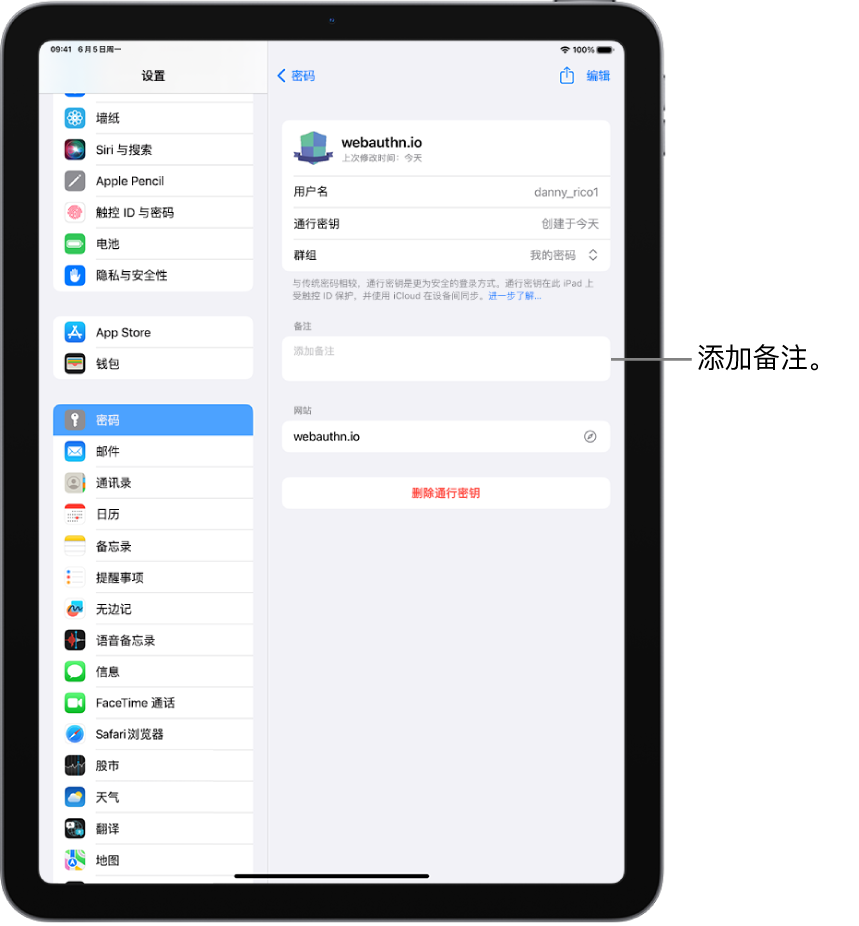
以后若要查看备注,请前往“设置”>“密码”,然后轻点该账户。若要更新备注,请轻点右上方的“编辑”,然后轻点“备注”栏。
前往账户对应的网站
前往“设置”
 >“密码”,然后轻点一个账户。
>“密码”,然后轻点一个账户。请执行以下一项操作:
轻点
 。
。轻点网站 URL,轻点“拷贝网站”,然后将 URL 粘贴到浏览器的地址栏。
将账户从 iPad 和 iCloud 钥匙串中移除
前往“设置”![]() >“密码”,然后向左轻扫账户。
>“密码”,然后向左轻扫账户。
例如,你可能想要移除不再可用的网站或 App 的账户。
【注】此操作不会从创建账户的网站或 App 处移除账户。
将通行密钥或密码从 iPad 和 iCloud 钥匙串中移除
前往“设置”
 >“密码”,然后轻点一个账户。
>“密码”,然后轻点一个账户。轻点“删除密码”或“删除通行密钥”。
【注】此操作不会将通行密钥或密码从创建它们的网站或 App 处移除。
